如何让打印机停止打印任务 如何取消正在打印的任务
如何让打印机停止打印任务,以及如何取消正在打印的任务是许多人在使用打印机时遇到的常见问题,在日常办公或个人使用中,我们经常需要打印文件或图片,但有时候可能会出现打印错误或需要取消打印任务的情况。在这种情况下,我们需要知道如何迅速停止打印机的打印任务,以避免浪费纸张和墨水。本文将介绍几种简单有效的方法,帮助您解决这些问题,提高打印效率。无论您是在使用传统有线打印机还是无线打印机,下面的方法都适用。
具体方法:
1.如果文档正在打印过程中需要取消打印任务,则直接点击打印任务窗口中的“暂停”按钮即可取消打印任务。也可能通过点击Windows任务栏右下角的打印机图标来打开“打印任务”窗口,然后点击“暂停”按钮以暂停打印任务。
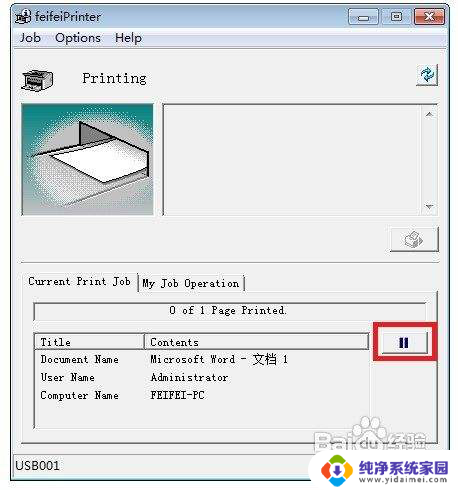

2.打开“控制面板”,依次进入“硬件和声音”-“设备和打印机”。右击“本地打印机”图标,从弹出的菜单中选择“查看正在打印的任务”,在弹出的窗口中右击欲取消的打印任务,从弹出的菜单中选择“取消”即可取消打印任务。
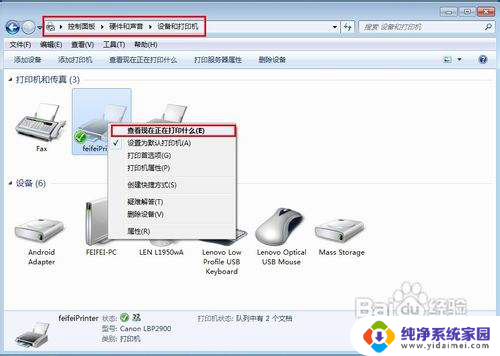
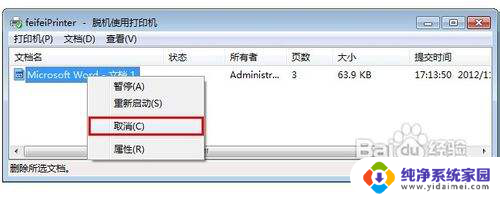
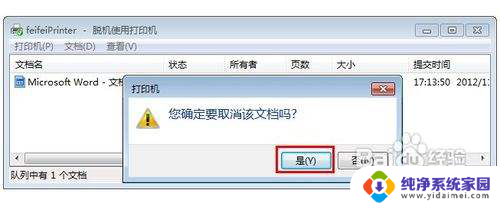
3.如果通过上面的方法还是无法取消打印任务,则采用切断打印机电源的方法,强行消除电脑打印缓冲区,以取消打印任务。

4.在打印机重新开机后,打印任务仍然无法取消时,就需要通过重启打印服务来解决。具体方法:右击“我的电脑”,依次选择“管理”-“服务和应用程序”下的“服务”。找到PrintSpooler,先禁用,随后再启用,通过这个方法可以解决大部分打印任务无法取消的问题。
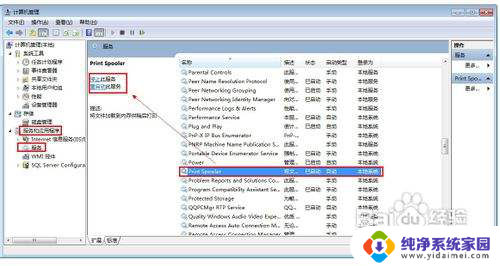
5.通过以上的方法还是无法解决问题时,可采用这种方法:定位到“$系统根目录$:\WINDOWS\system32\spool\PRINTERS” 目录下,将所有的文件删除即可取消打印任务。
以上是如何停止打印机打印任务的全部内容,如果您不清楚的话,可以按照本文的方法进行操作,希望能够帮助到大家。
如何让打印机停止打印任务 如何取消正在打印的任务相关教程
- 如何结束打印机正在打印的任务 如何取消打印任务
- 得实打印机怎么取消打印任务 如何取消打印机的打印任务
- 怎么把打印机的任务取消掉 如何在打印机上取消打印任务
- 打印怎么删除打印任务 如何取消正在打印的任务
- 发票打印机如何取消打印任务 如何取消打印任务
- 打印机任务无法取消打印 怎么取消打印机的打印任务
- 打印机任务怎么删除 如何取消打印机上的打印任务
- 如何取消打印机打印 打印任务取消方法
- 电脑上怎么取消打印机打印的文件 打印机如何取消打印任务
- 打印机不小心按多了打印怎么取消手机 打印机怎么取消多余的打印任务
- 笔记本开机按f1才能开机 电脑每次启动都要按F1怎么解决
- 电脑打印机怎么设置默认打印机 怎么在电脑上设置默认打印机
- windows取消pin登录 如何关闭Windows 10开机PIN码
- 刚刚删除的应用怎么恢复 安卓手机卸载应用后怎么恢复
- word用户名怎么改 Word用户名怎么改
- 电脑宽带错误651是怎么回事 宽带连接出现651错误怎么办